วิธีย่อขนาดหน้าจอใน Windows 10

บทความนี้จะแสดงวิธีย่อขนาดหน้าจอใน Windows 10 เพื่อให้คุณใช้งานได้อย่างมีประสิทธิภาพ
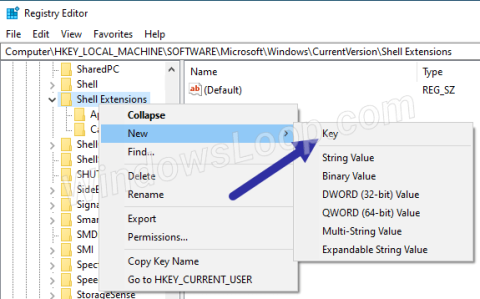
หากคุณไม่ได้ใช้ตัวเลือกเวอร์ชันก่อนหน้า คุณสามารถลบออกได้ ด้านล่างนี้เป็นขั้นตอนในการลบตัวเลือก Restore Previous Versions ออกจากเมนูบริบทใน Windows
ขั้นตอนในการลบตัวเลือก Restore Previous Versions
ทำตามขั้นตอนที่แสดงด้านล่างเพื่อลบตัวเลือก Restore Previous Versions ออกจากเมนูบริบท File Explorer โดยสมบูรณ์
1. เรียกใช้กล่องโต้ตอบด้วยแป้นพิมพ์ลัดWin+R
2. เข้าสู่regeditแล้วคลิกตกลงเพื่อเปิดRegistry Editor
3.คัดลอกลิงค์ด้านล่าง
HKEY_LOCAL_MACHINE\SOFTWARE\Microsoft\Windows\CurrentVersion\Shell ExtensionsEnter4. วางลงในแถบที่อยู่ของ Registry Editor แล้วกด
5. คลิกขวาที่โฟลเดอร์Shell Extensionเลือกใหม่ >คีย์
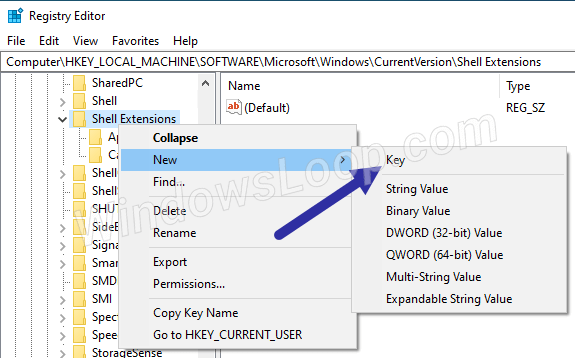
เลือก ใหม่ > คีย์
6. ป้อนBlockedเป็นชื่อโฟลเดอร์ใหม่
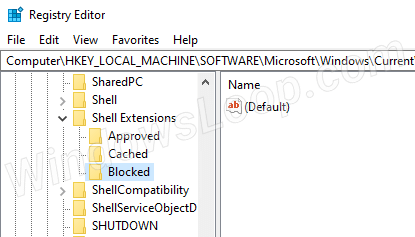
ป้อน Blocked เป็นชื่อโฟลเดอร์ใหม่
7. คลิกขวาที่ โฟลเดอร์BlockedและเลือกNew > String Value
8. ตั้งค่า{596AB062-B4D2-4215-9F74-E9109B0A8153}เป็นชื่อของString Valueใหม่
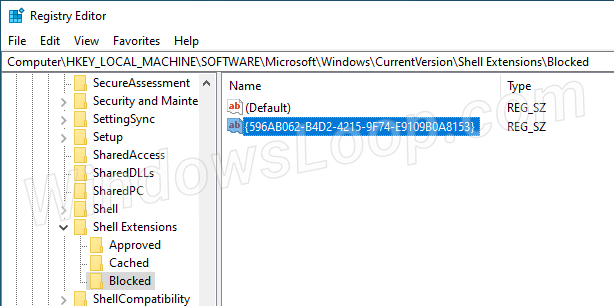
ตั้งค่า {596AB062-B4D2-4215-9F74-E9109B0A8153} เป็นชื่อของค่าสตริงใหม่
9. ปิดตัวแก้ไขรีจิสทรี
รีสตาร์ท Explorer
1. คลิกขวาที่ทาสก์บาร์เลือกตัวจัดการงาน
เลือกตัวจัดการงาน
2. ไปที่ แท็บ กระบวนการในตัวจัดการงาน
3. เลือก กระบวนการWindows Explorerและคลิกรีสตาร์ท
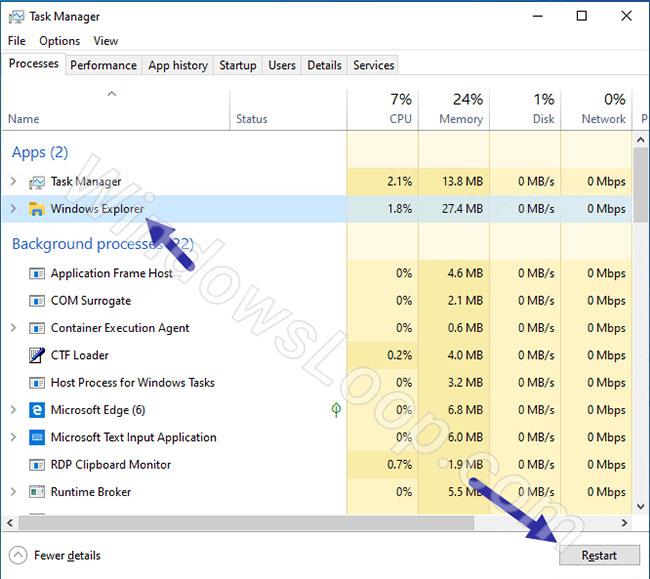
เลือกกระบวนการ Windows Explorer และคลิกรีสตาร์ท
4. ปิดตัวจัดการงาน
ทันทีที่รีสตาร์ท explorer.exe (Windows Explorer) การเปลี่ยนแปลงจะมีผลทันที คุณจะไม่เห็น ตัวเลือกRestore Previous Versions อีกต่อไป เมื่อคลิกขวาที่ไฟล์หรือโฟลเดอร์ใน File Explorer
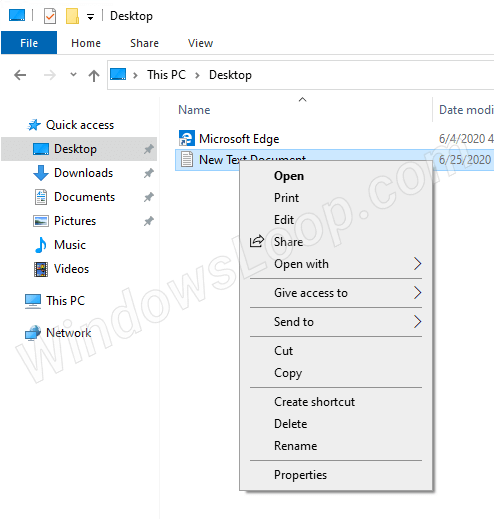
ตัวเลือก Restore Previous Versions จะไม่ปรากฏขึ้นอีกต่อไป
กู้คืนตัวเลือกการลบ
หากต้องการคืนค่าตัวเลือก Restore Previous Versions สิ่งที่คุณต้องทำคือลบค่าสตริง
เปิดตัวแก้ไขรีจิสทรีแล้วไปที่:
HKEY_LOCAL_MACHINE\SOFTWARE\Microsoft\Windows\CurrentVersion\Shell Extensions\Blockedคลิกขวาที่ค่า{596AB062-B4D2-4215-9F74-E9109B0A8153}แล้วเลือกลบคลิกใช่ในหน้าต่างยืนยันและรีสตาร์ท Windows Explorer คุณจะเห็น ตัวเลือกการคืนค่า อีกครั้ง ในเมนูคลิกขวาในแต่ละไฟล์และโฟลเดอร์
บทความนี้จะแสดงวิธีย่อขนาดหน้าจอใน Windows 10 เพื่อให้คุณใช้งานได้อย่างมีประสิทธิภาพ
Xbox Game Bar เป็นเครื่องมือสนับสนุนที่ยอดเยี่ยมที่ Microsoft ติดตั้งบน Windows 10 ซึ่งผู้ใช้สามารถเรียนรู้วิธีเปิดหรือปิดได้อย่างง่ายดาย
หากความจำของคุณไม่ค่อยดี คุณสามารถใช้เครื่องมือเหล่านี้เพื่อเตือนตัวเองถึงสิ่งสำคัญขณะทำงานได้
หากคุณคุ้นเคยกับ Windows 10 หรือเวอร์ชันก่อนหน้า คุณอาจประสบปัญหาในการนำแอปพลิเคชันไปยังหน้าจอคอมพิวเตอร์ของคุณในอินเทอร์เฟซ Windows 11 ใหม่ มาทำความรู้จักกับวิธีการง่ายๆ เพื่อเพิ่มแอพพลิเคชั่นลงในเดสก์ท็อปของคุณ
เพื่อหลีกเลี่ยงปัญหาและข้อผิดพลาดหน้าจอสีน้ำเงิน คุณต้องลบไดรเวอร์ที่ผิดพลาดซึ่งเป็นสาเหตุของปัญหาออก บทความนี้จะแนะนำวิธีถอนการติดตั้งไดรเวอร์บน Windows โดยสมบูรณ์
เรียนรู้วิธีเปิดใช้งานแป้นพิมพ์เสมือนบน Windows 11 เพื่อเพิ่มความสะดวกในการใช้งาน ผสานเทคโนโลยีใหม่เพื่อประสบการณ์ที่ดียิ่งขึ้น
เรียนรู้การติดตั้งและใช้ AdLock เพื่อบล็อกโฆษณาบนคอมพิวเตอร์ของคุณอย่างมีประสิทธิภาพและง่ายดาย
เวิร์มคอมพิวเตอร์คือโปรแกรมมัลแวร์ประเภทหนึ่งที่มีหน้าที่หลักคือการแพร่ไวรัสไปยังคอมพิวเตอร์เครื่องอื่นในขณะที่ยังคงทำงานอยู่บนระบบที่ติดไวรัส
เรียนรู้วิธีดาวน์โหลดและอัปเดตไดรเวอร์ USB บนอุปกรณ์ Windows 10 เพื่อให้ทำงานได้อย่างราบรื่นและมีประสิทธิภาพ
หากคุณต้องการเรียนรู้เพิ่มเติมเกี่ยวกับ Xbox Game Bar และวิธีปรับแต่งให้เหมาะกับประสบการณ์การเล่นเกมที่สมบูรณ์แบบของคุณ บทความนี้มีข้อมูลทั้งหมด








